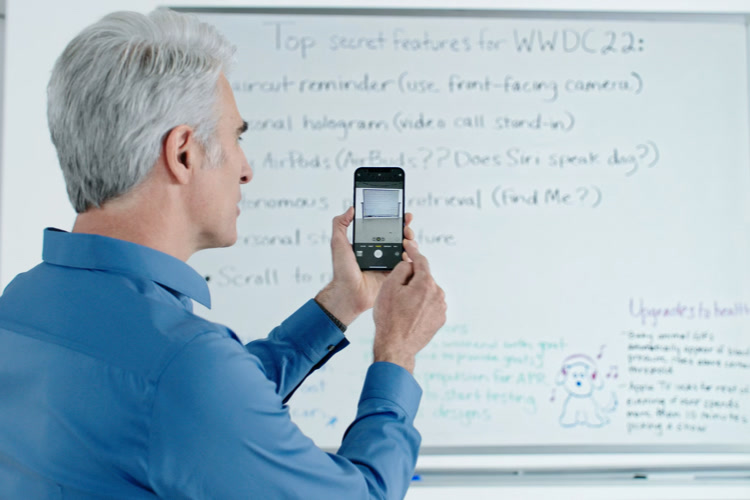Depuis iOS 11, les iPhone et iPad sont capables de scanner les QR Code depuis l'application Appareil photo. Mais saviez-vous qu'il était possible de scanner le code d'un cliché déjà enregistré, directement depuis l’app Photos ? Une manipulation toute bête mais qui permet de gagner pas mal de temps. Celle-ci se base sur Texte en direct, et il vous faudra donc au minimum iOS 15 et un appareil embarquant la puce A12 pour en profiter.
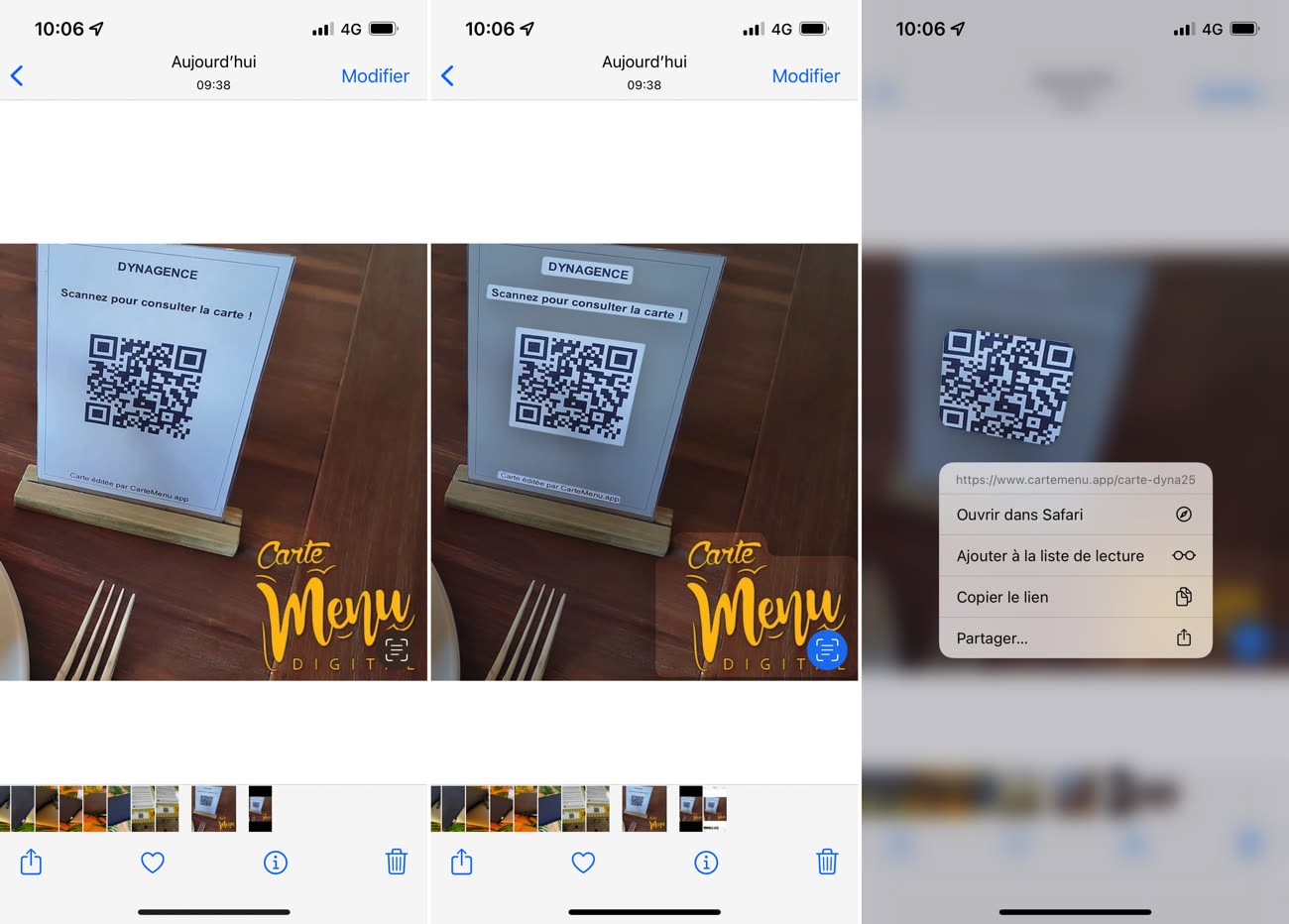
Pour cela, il suffit d'ouvrir la photo et d'appuyer sur la petite icône en bas à droite pour activer Texte en direct. Cette fonction va mettre en évidence le texte sélectionnable. Il ne vous reste plus qu'à toucher sur le code-barre pour ouvrir un menu d'options (ouvrir dans Safari, copier le lien, partager, etc). Pour aller plus vite, on peut aussi directement appuyer sur le QR Code.
Nous avons noté lors de nos essais que si cette technique marche très bien la plupart du temps, elle n'est pas infaillible. Il arrive que le QR Code ne soit pas reconnu, généralement quand il est entouré de beaucoup de texte. Il faudra alors recadrer la photo pour rendre le code plus évident. Malheureusement, cette fonctionnalité n’est pas disponible sur macOS.
Source :